ps(Photoshop) CS6 是Abode公司出品的一款强大的图片处理工具,通常,我们在PS里打开文件的方式有以下三种:
1:文件-打开-相应盘符文件,如:D:/照片/1.jpg
2:在“工作区”双击鼠标左键,找到相应盘符文件,如:D:/照片/1.jpg
3:将本地图片或网络图片直接拖入“工作区”
无疑,方法3在一定程度上可以方便快速地打开图片文件,但是,有时候我们会发现无法直接将图片拖入到CS6的工作区,出现类似于此图标,那么这个时候很可能你很恼火,怎么解决呢,请跟着小编一起,不要掉队哦,哈哈。
一、修改“本地安全策略”解决方法(推荐):
以win10为例(win7系统解决方法与此相同),打开 控制面板,换成大图标查看,管理工具 - 本地安全策略,或者直接 WIN+R,打开运行窗口,输入secpol.msc 进入本地安全策略。依次选择 安全设置 - 本地策略 - 安全选项 - [用户账户控制: 以管理员批准模式运行所有管理员],双击打开,选择“已禁用”,确定。再重启电脑就可以了(注意电脑重启过后才生效)。
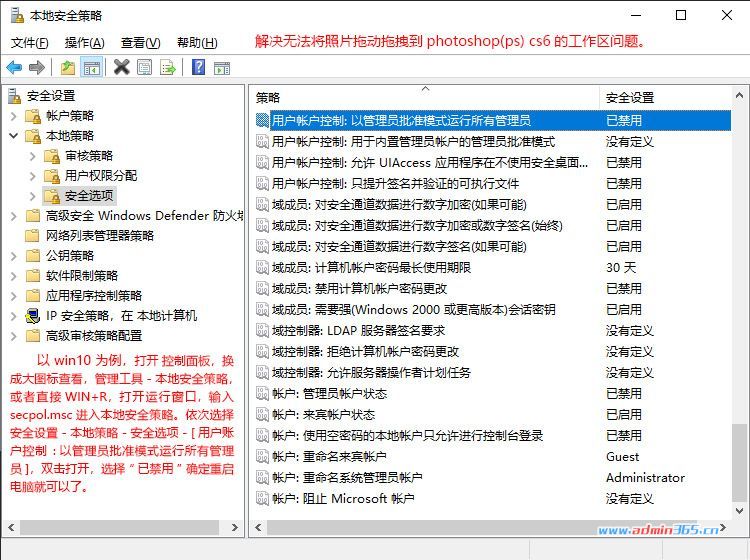
二、修改注册表解决方法(不推荐):
我的photoshop(ps) cs6无法将照片文件拖入到工作区来打开,于是按照网上的教程修改注册表,将EableLUA的参数修改为0,如图:
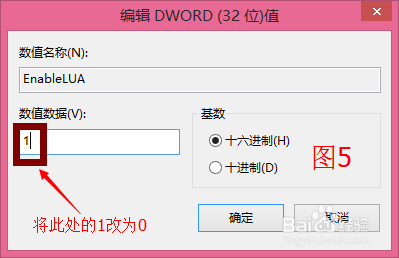
但这又导致我的照片文件无法通过内置管理员打开,而将用户控制调为默认后EableLUA参数又被改为1,如此循环,如何才能解决将图片拖入ps而又能正常打开?
三、其它解决方法(有时会失效):
不要通过修改注册表或者其他第三方工具来关闭UAC,这会导致UWP应用无法打开,系统明明已经提供了设置,为什么非要去修改注册表呢? 如果是需要关闭UAC的话,使用如下方法即可。 打开控制面板→用户账户→更改用户账户控制设置,拉到底,提示重启就正常重启。直到右侧没有黄色感叹号的提示。
|  |Archiver|手机版|小黑屋|管理员之家
( 苏ICP备2023053177号-2 )
|Archiver|手机版|小黑屋|管理员之家
( 苏ICP备2023053177号-2 )
